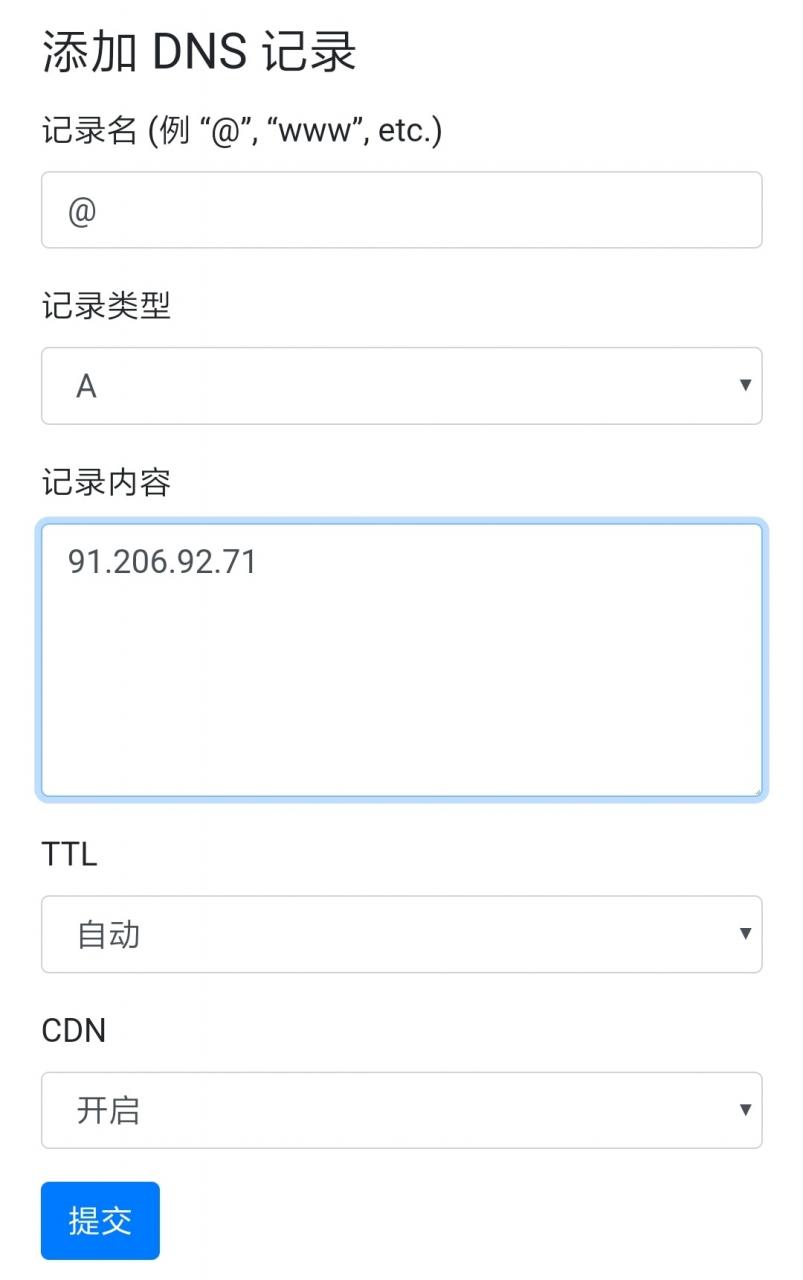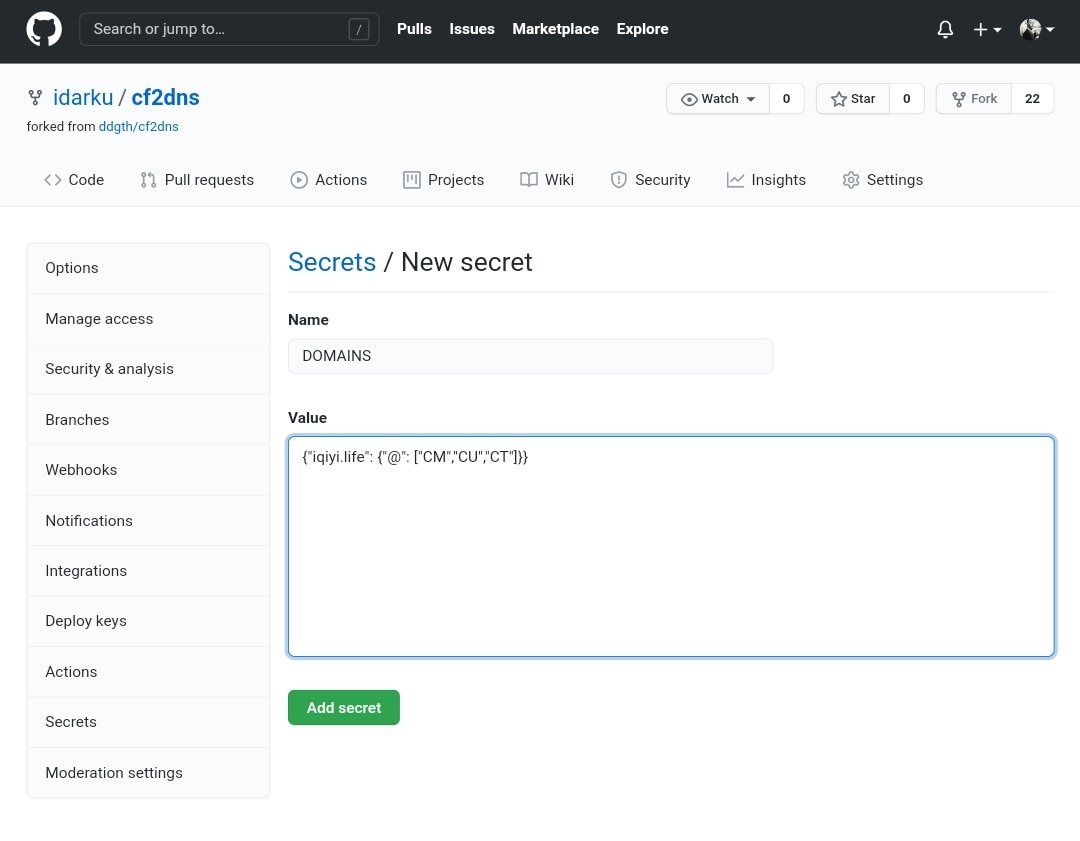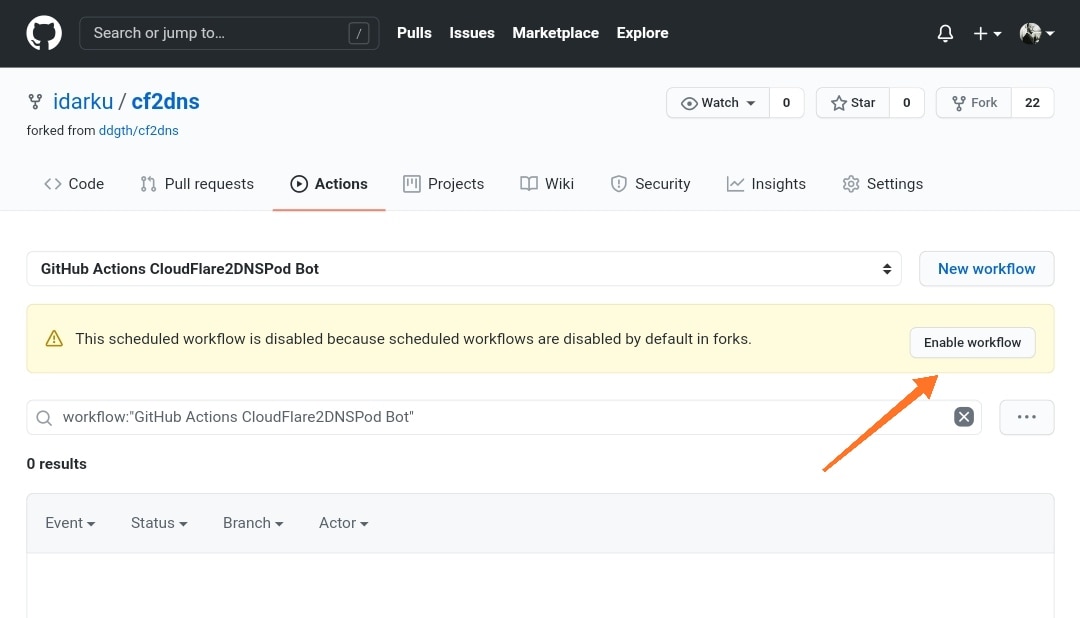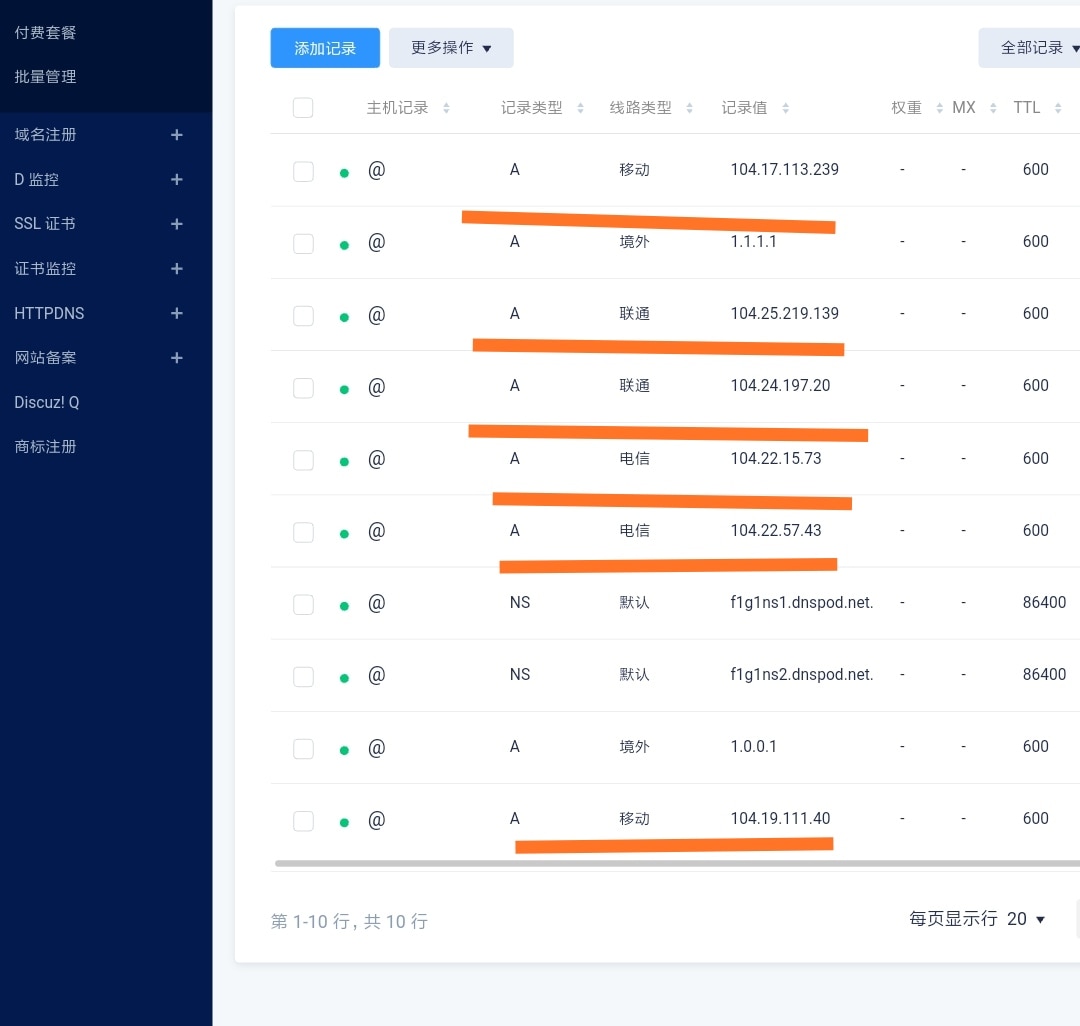本文及资源最后更新时间 2020-11-15 by sky995
可能有人觉得 Cloudflare 是减速 CDN,这结论应该算是一半对,一半错
相对于的大陆以及大陆周边较近的香港、日本、韩国等的服务器来讲,套上 Cloudflare 的 CDN 确实可能起到反效果或者没效果
但是,距离大陆偏远地区的服务器用上,会有显著速度提升。从理论上来讲,说不定还能拯救你被墙了的 IP 以及科学上网加速
以我的俄罗斯小鸡为列,放上一张对比测速图:
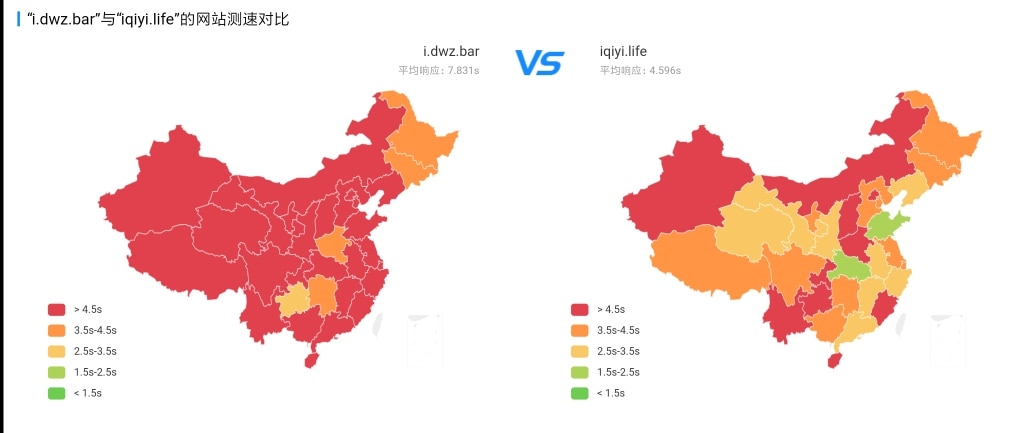
而右边的测速是用了自选 IP 以及定时更换 IP 的,明显颜色浅了许多,虽然看上去颜色还是有点深,但是我这边移动访问测试网页秒开,联通电信稍微慢点
本文内容包括 CloudFfare 自选 IP 以及定时更换 Cloudflare 优质 IP 的教程,自选 IP 的教程网上有许多,但本文又略微不同,所以一并在这里从头到尾详细写出来
首先从你的域名注册商那里修改 DNS 服务器为如下两组 DNS:
-
f1g1ns1.dnspod.net
-
f1g1ns2.dnspod.net
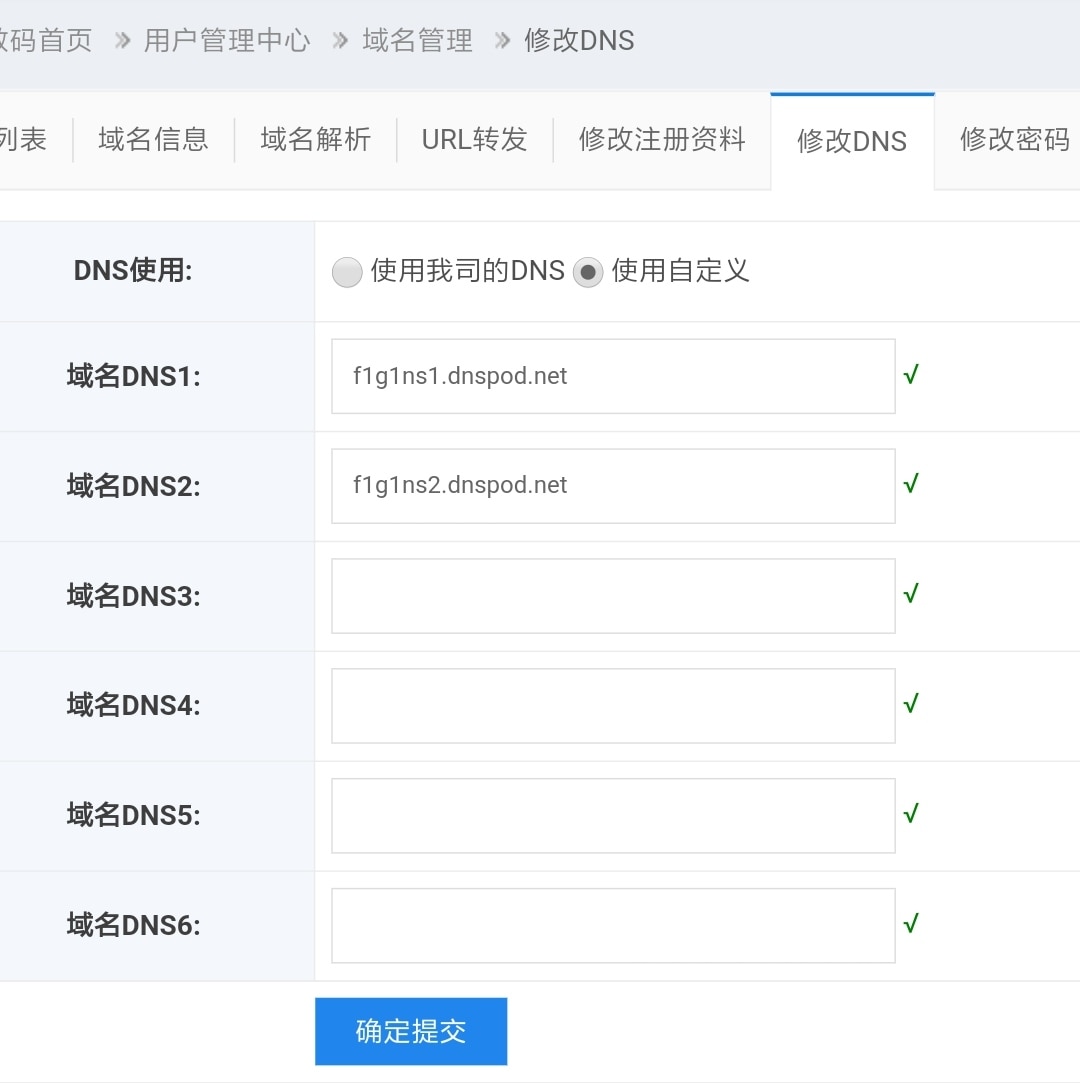
登录 DNSPod,点击右上角的管理控制台,然后进入 DNS解析,添加你的域名,等待 DNS 生效即可
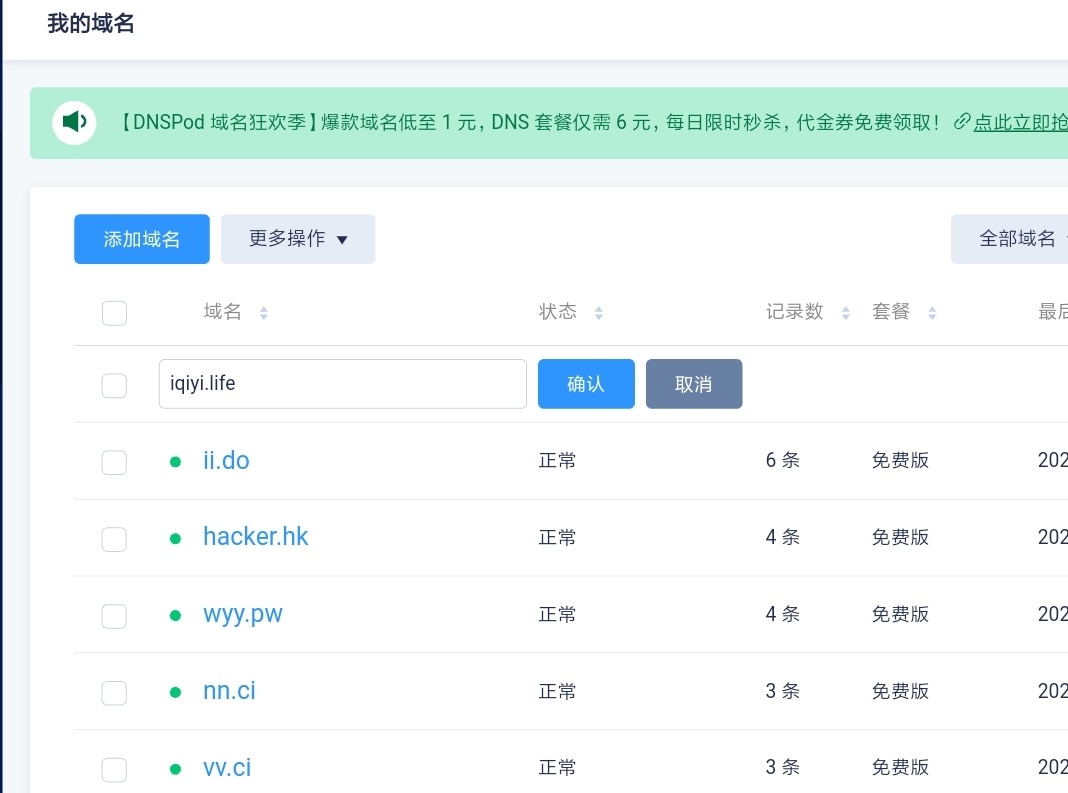
-
1.1.1.1
-
1.0.0.1
-
1.0.0.0
-
……
-
可自定义其它所属Cloudflare的IP,最多支持两条境外解析,可能是免费版的原因
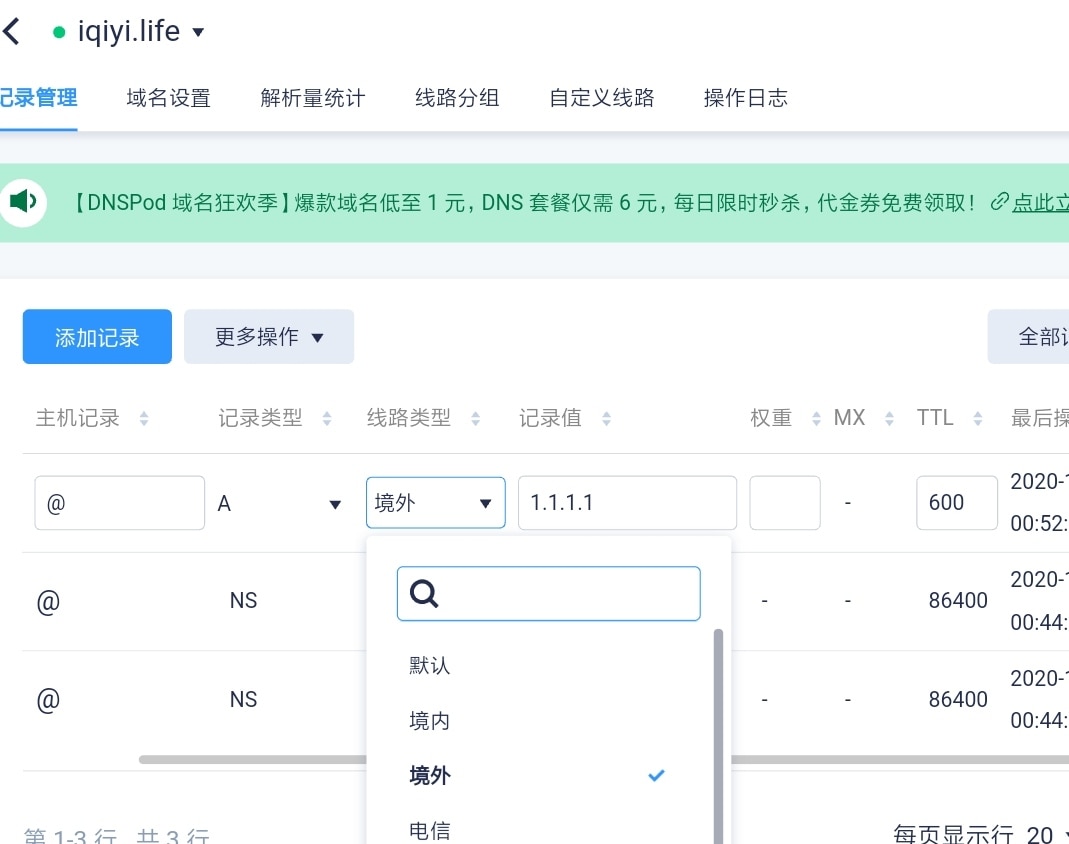 PS: 其实这一步可以不加,完全可以省略,个人强迫症,只不过加了后,可以让大陆以外的人访问你的网站,也会有加速效果。而后面要说的定时更换优质 IP,只会帮你更换对国内移动、联通、电信友好的 IP,如果你没强迫症,干脆跳过这里吧
PS: 其实这一步可以不加,完全可以省略,个人强迫症,只不过加了后,可以让大陆以外的人访问你的网站,也会有加速效果。而后面要说的定时更换优质 IP,只会帮你更换对国内移动、联通、电信友好的 IP,如果你没强迫症,干脆跳过这里吧
之后用你的 Cloudflare 账号登录第三方的 Cloudflare Partener 平台,网上有很多这种平台,这里我用的是萌精灵 CDN,登陆进去后添加你的域名
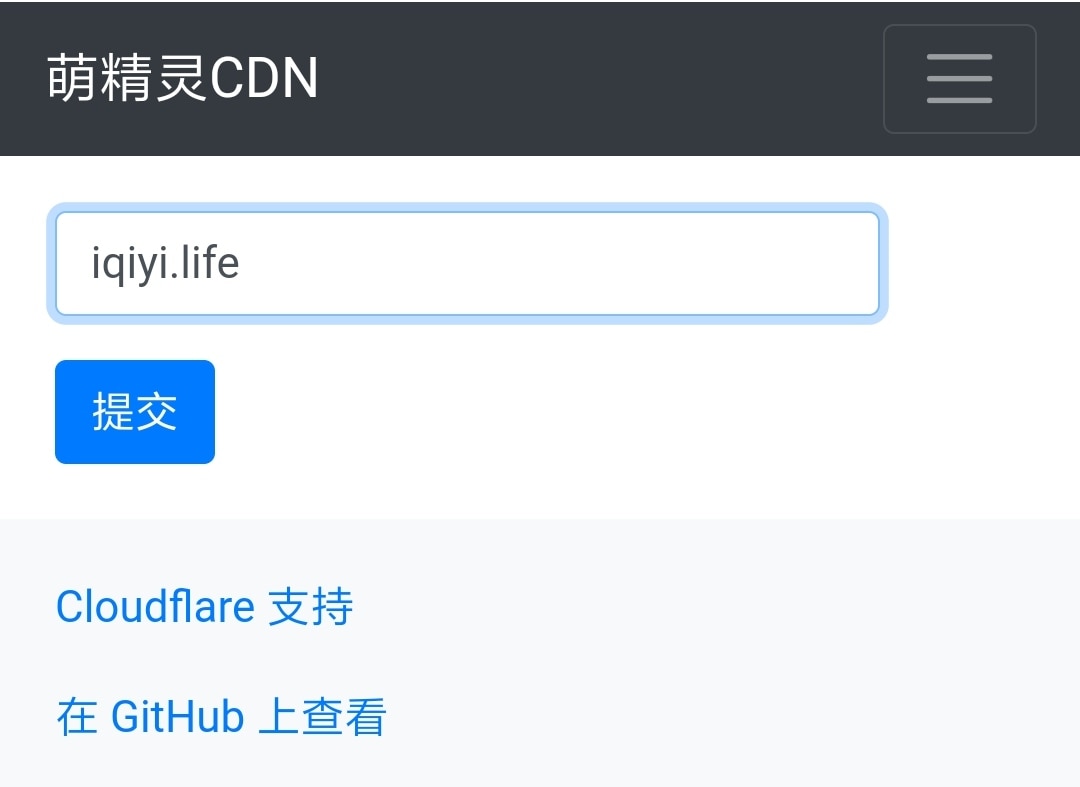
管理/管理DNS,添加一条 A 记录,解析到你的源 IP(你的服务器 IP),如果你是虚拟主机,那就改为 CNAME 的记录方式,填写对应的纪录值即可
上面的操作基本已经完成,然后接下来要讲的就是定时自动更换优质 IP 了
也就是我最近在 Github 上发现了一个不错的项目:
你需要一个 Github 账号,登录后进入该项目:
https://github.com/ddgth/cf2dns
点击右上角 Fork 到自己仓库
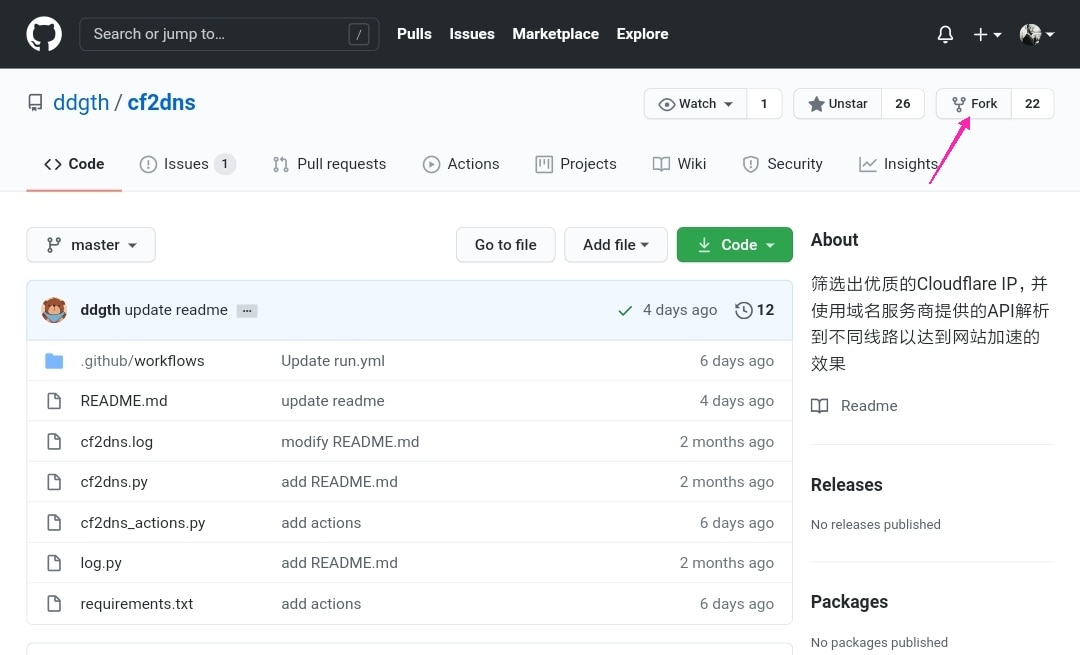 Fork 后会跳转到自己 Fork 的仓库界面,进入 Settings
Fork 后会跳转到自己 Fork 的仓库界面,进入 Settings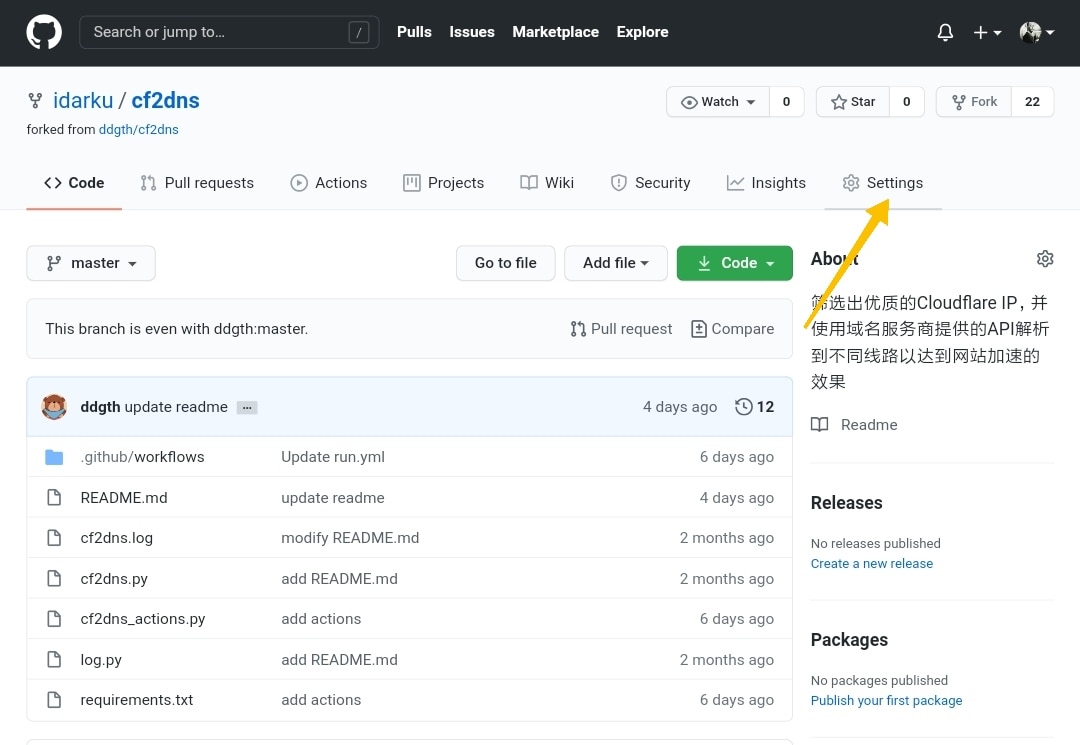 点击 Secrets
点击 Secrets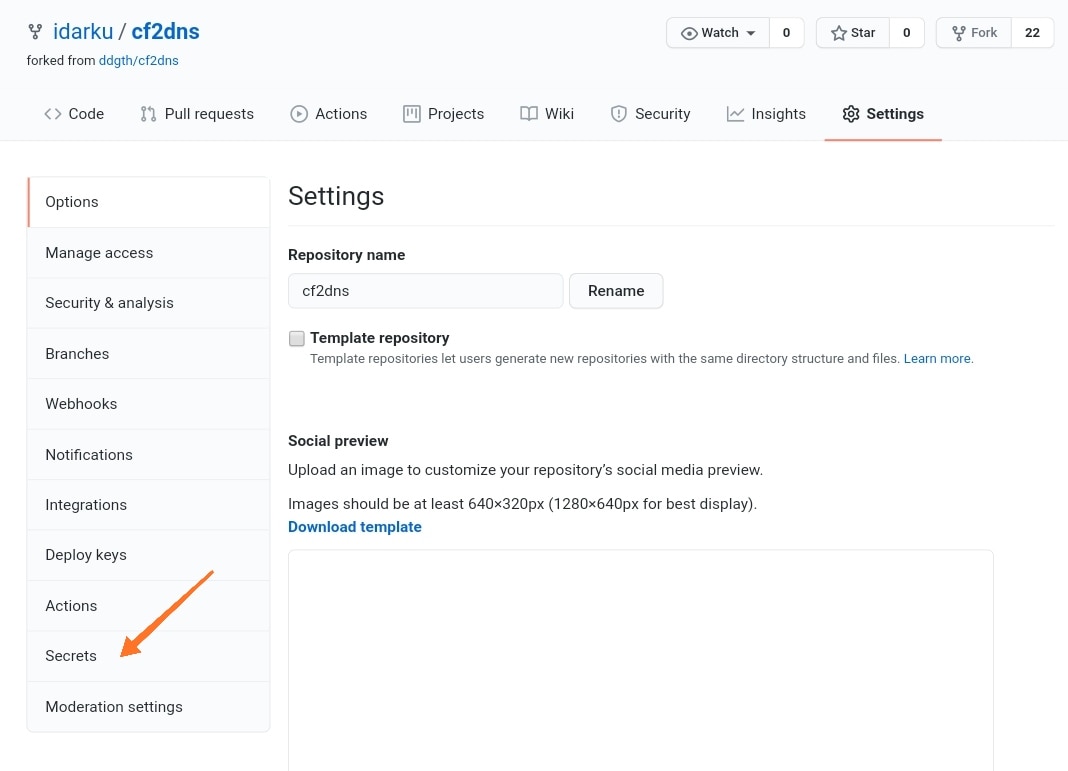 点击 New repository secret
点击 New repository secret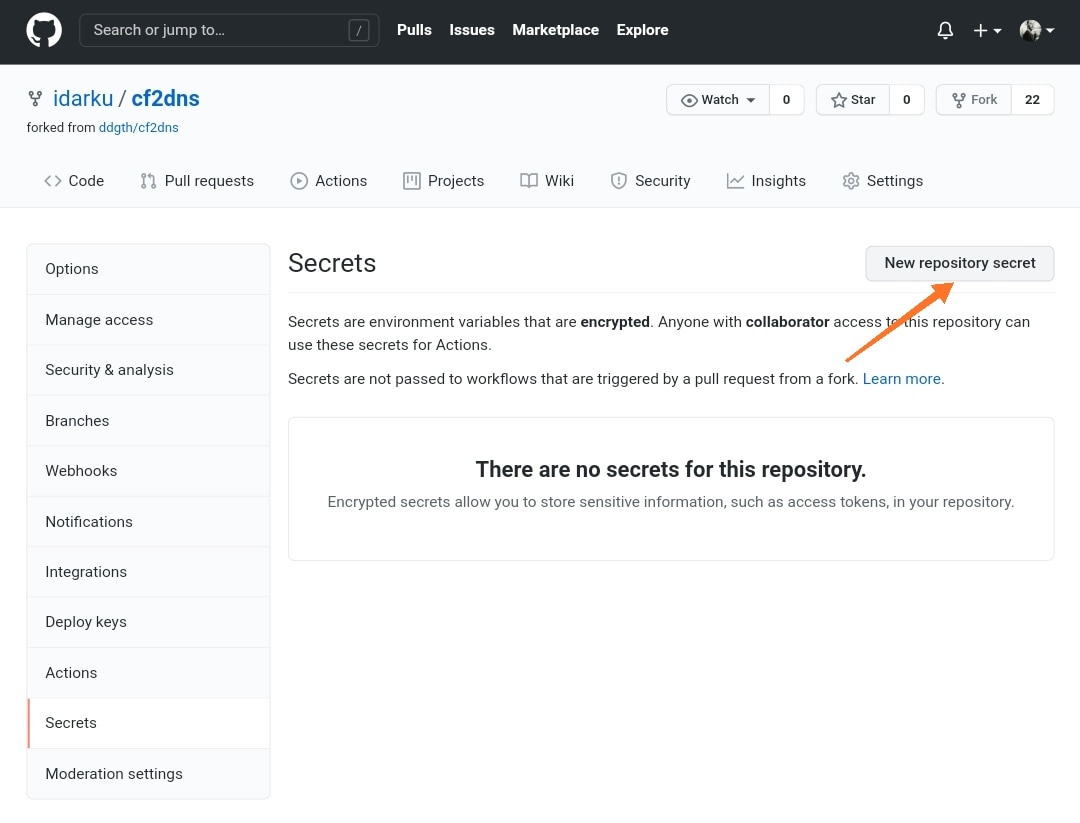
Value 填如下:
-
#单域名
-
{“域名”: {“@”: [“CM”,“CU”,“CT”]}}
-
#单域名多个二级域名
-
{“域名”: {“@”: [“CM”,“CU”,“CT”], “前缀”: [“CM”, “CU”, “CT”], “前缀”: [“CM”,“CU”,“CT”]}}
-
#多个域名以及多个二级域名
-
{“域名”: {“@”: [“CM”,“CU”,“CT”], “前缀”: [“CM”, “CU”, “CT”], “前缀”: [“CM”,“CU”,“CT”]},“域名”: {“@”: [“CM”,“CU”,“CT”], “前缀”:[“CM”,“CU”,“CT”]}}
然后点击绿色按钮 Add secrets 提交
PS:如需多个域名或多个前缀,也需要在萌精灵 CDN 那里添加解析至源 IP 的 A 记录
还是跟刚才同样的方法,点击 New repository secret
Name 填 KEY
Value 填你的 KEY
KEY 可以在该项目作者的商店购买,如果你不想花钱的话,可以填 o1zrmHAF 这个 KEY 进去
然后点击 Add secrets 提交
PS:作者也说了,o1zrmHAF 这个 KEY 用的是历史优选的 Cloudflare IP,还是建议去作者的商店购买,也不贵,花不了几个钱
接下来去腾讯云控制台新建一个密钥,会得到两个秘钥
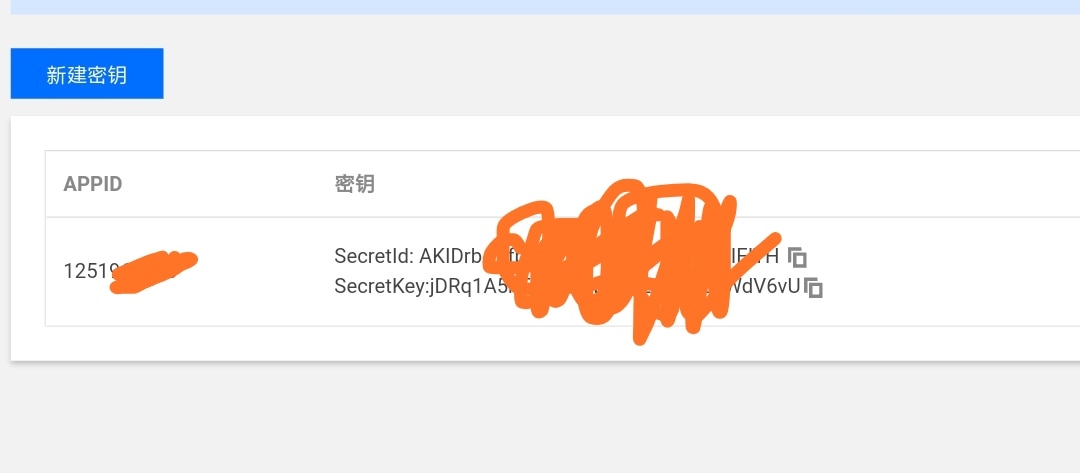
Name 填 SECRETID
Value 填腾讯云得到的对应密钥
点击 Add secrets 提交
再次点击 New repository secret
Name 填 SECRETKEY
Value 填腾讯云得到的对应密钥
点击 Add secrets 提交
以上所添加的总共有 4 个,分别是 DOMAINS,KEY,SECRETID,SECRETKEY
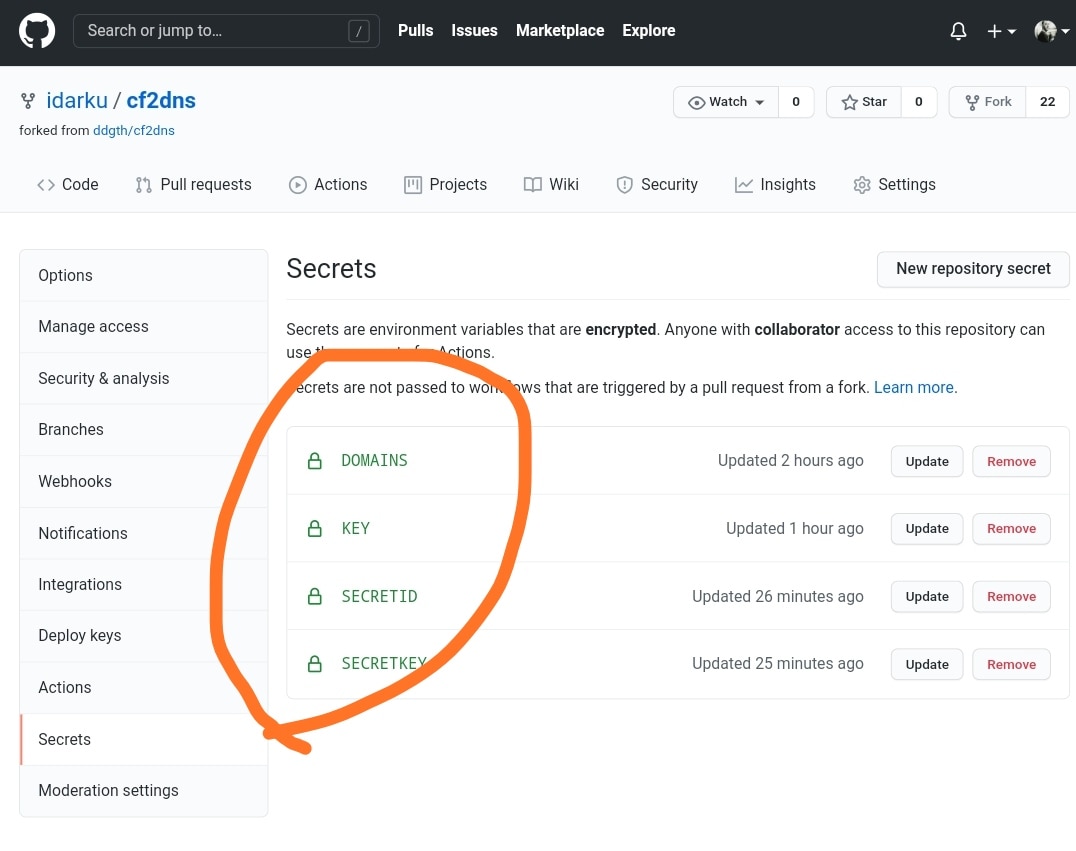 点击 Code
点击 Code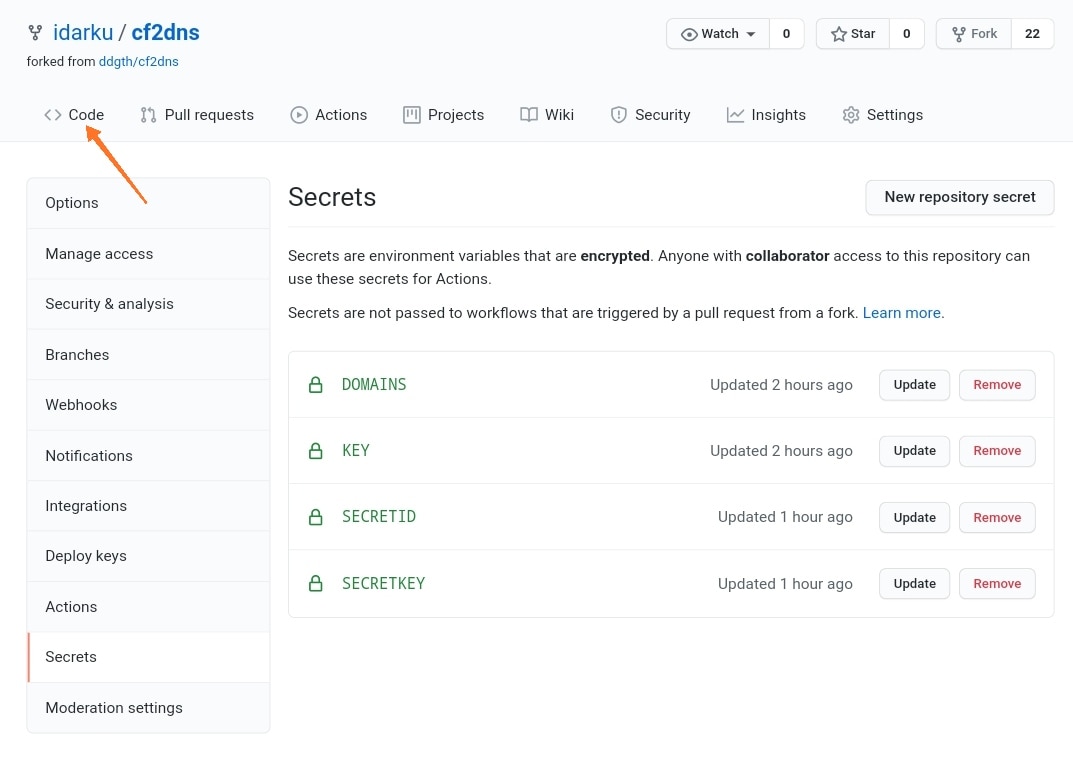 点击进入.github/workflows 目录
点击进入.github/workflows 目录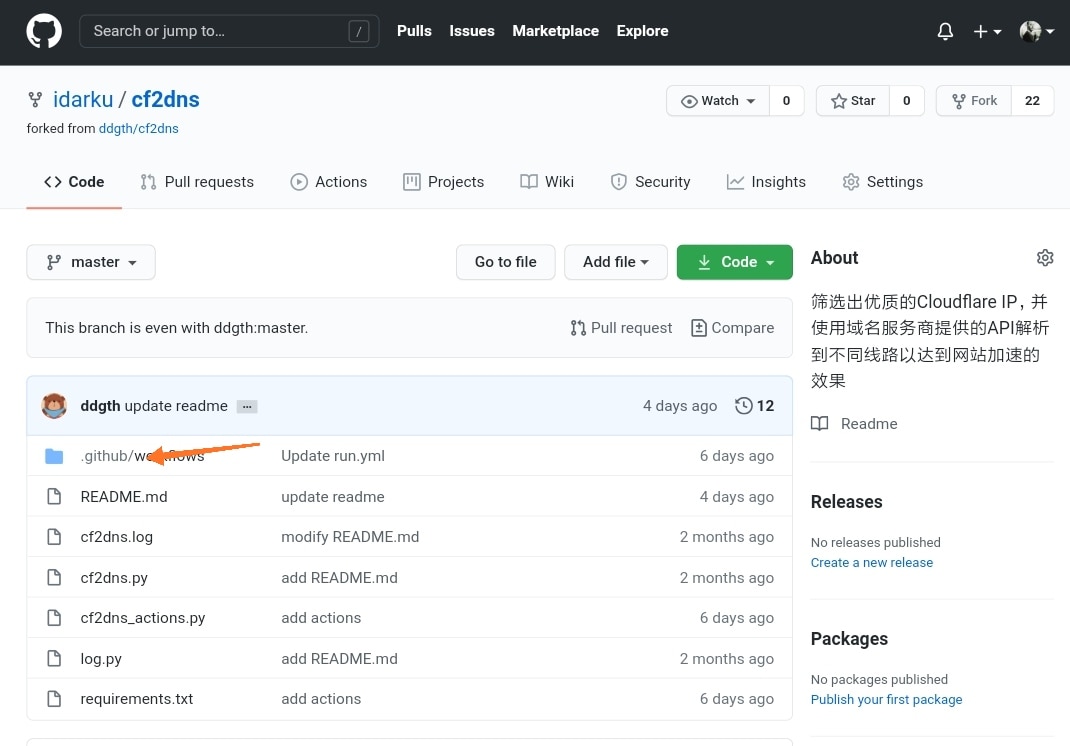 点击进入 run.yml 文件
点击进入 run.yml 文件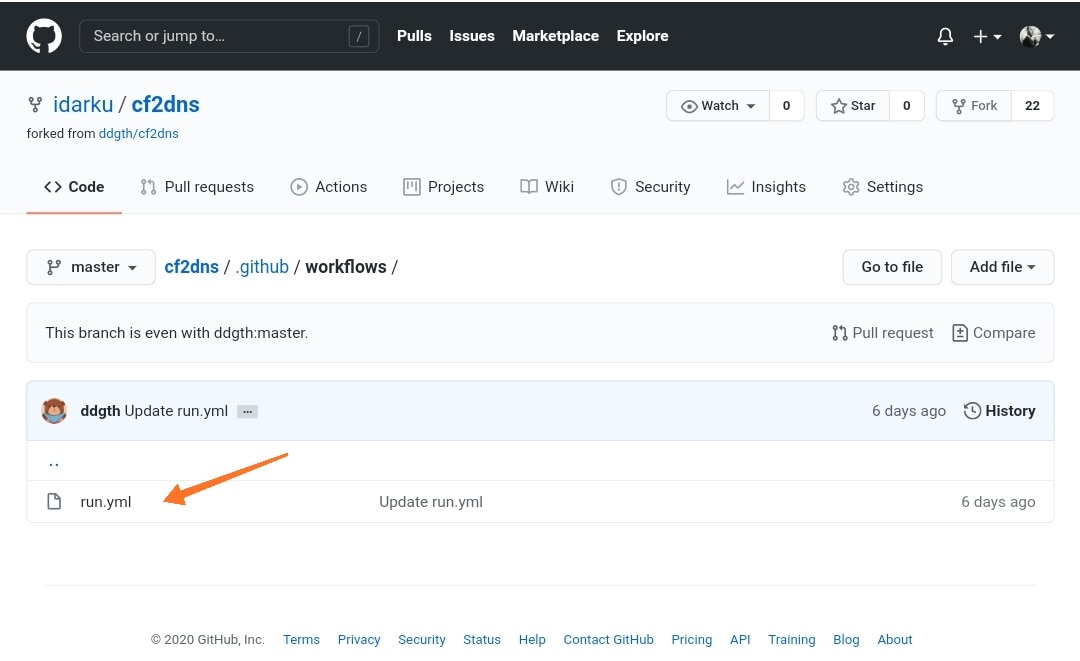 点击图标开始编辑
点击图标开始编辑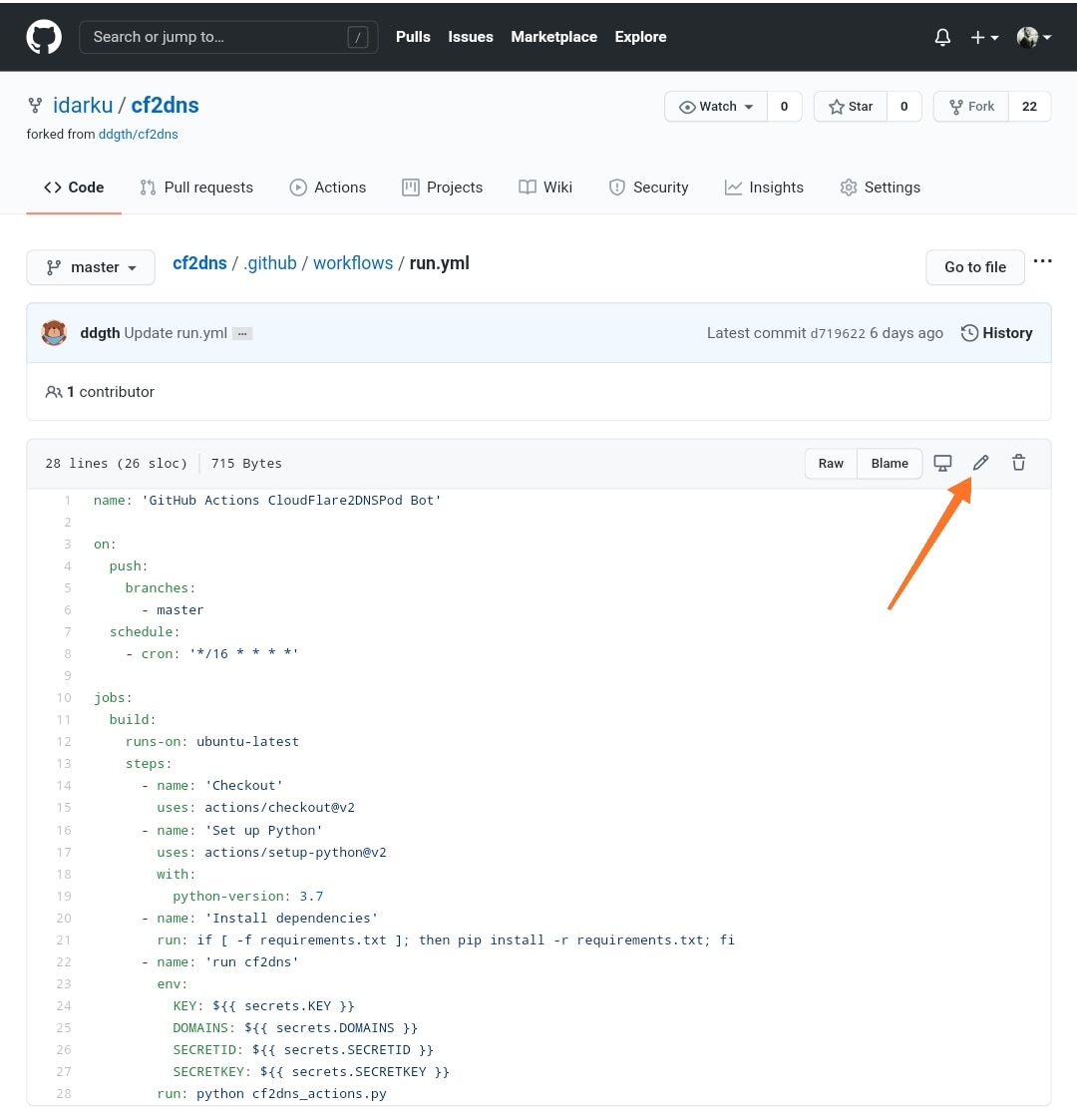
然后点击 Start commit 提交保存
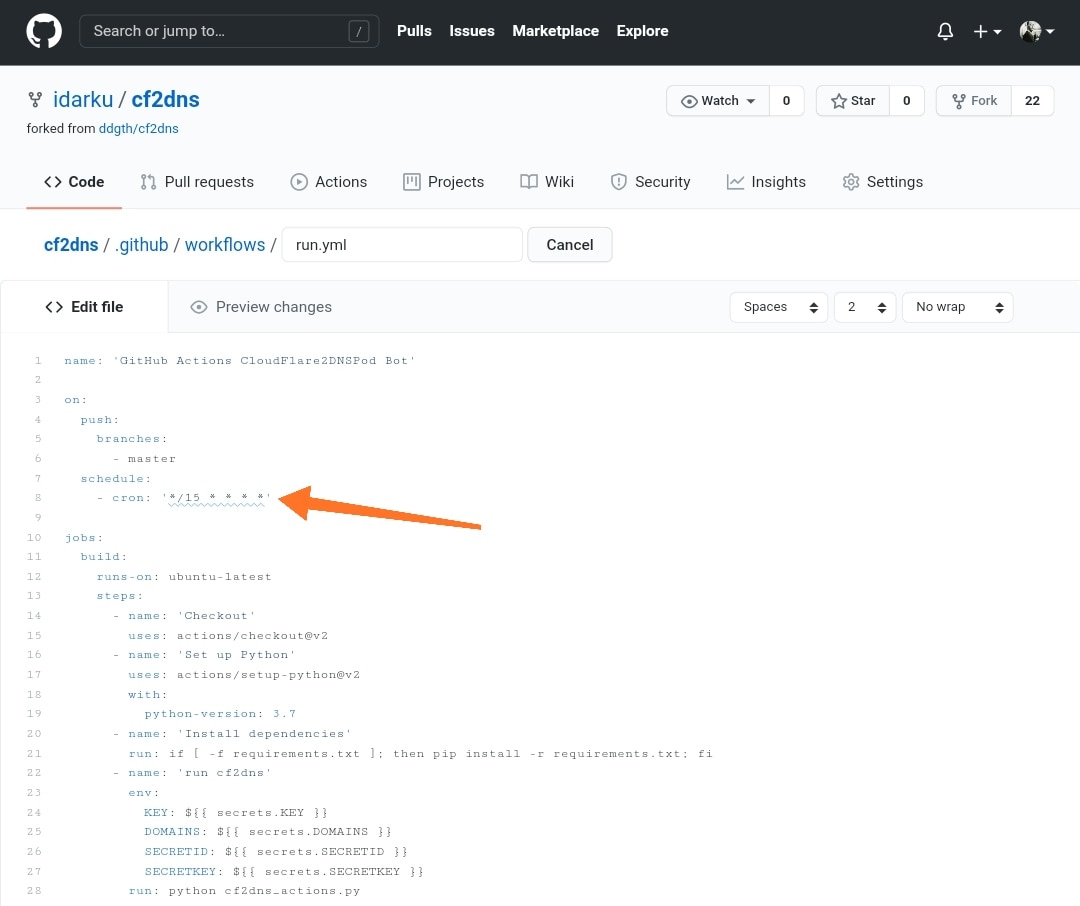 然后点击 Actions
然后点击 Actions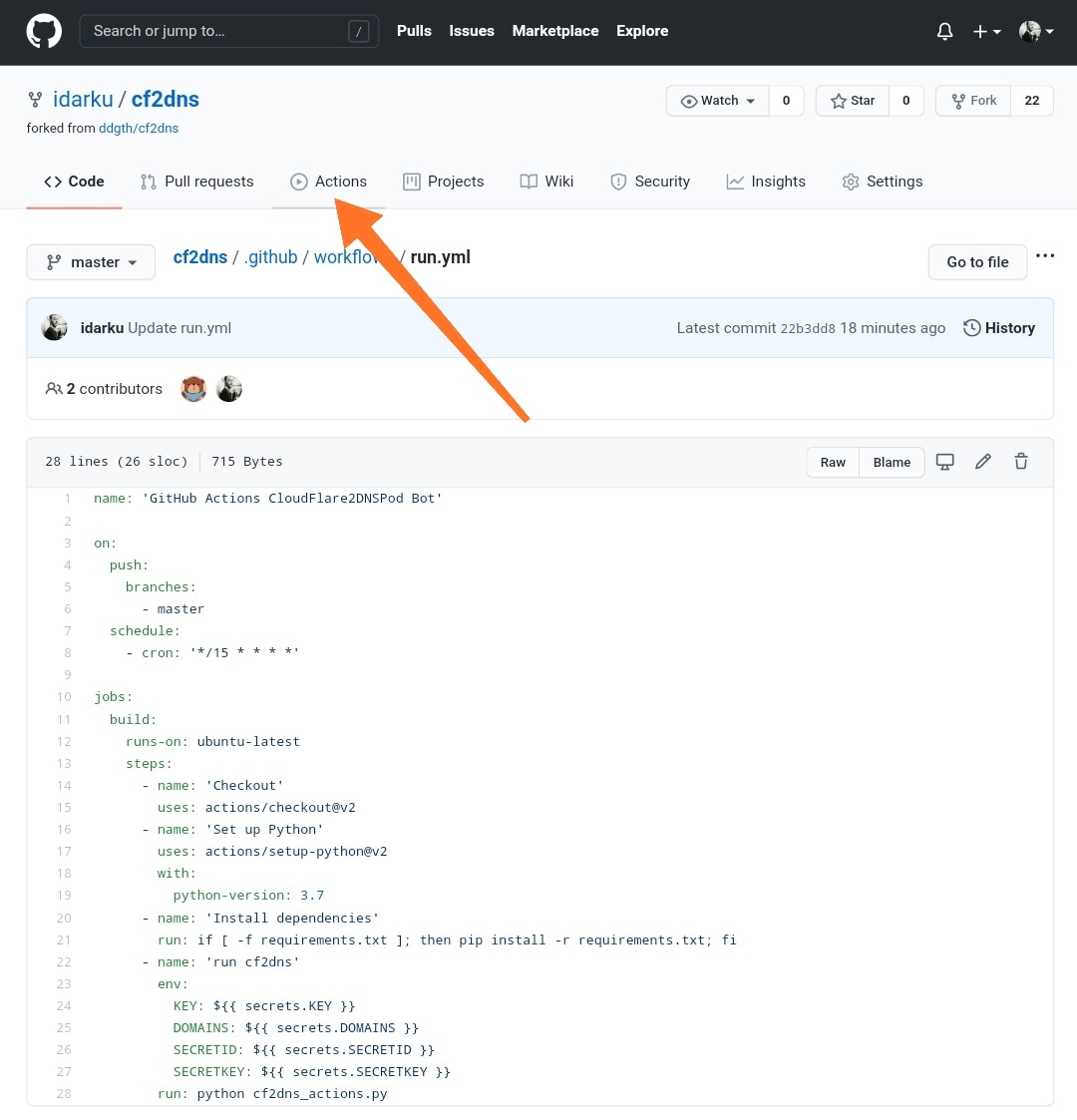 会提示如下,点击绿色按钮
会提示如下,点击绿色按钮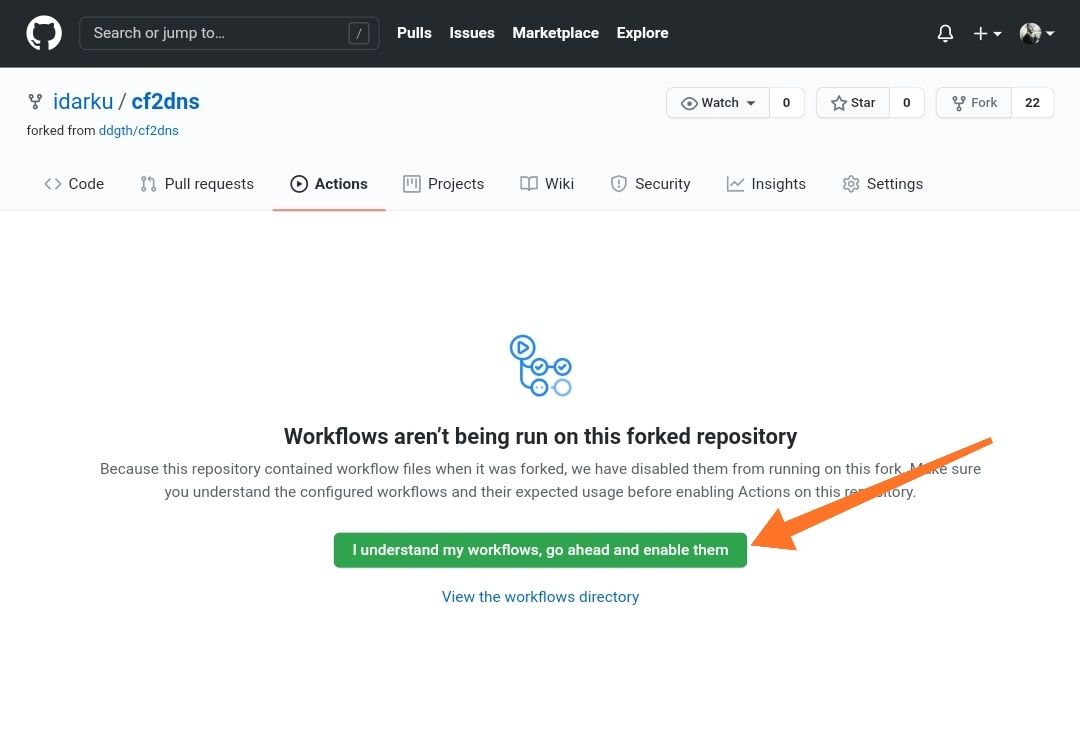 点击选择框,选择 Github Actios Cloudflare2DNSPod Bot
点击选择框,选择 Github Actios Cloudflare2DNSPod Bot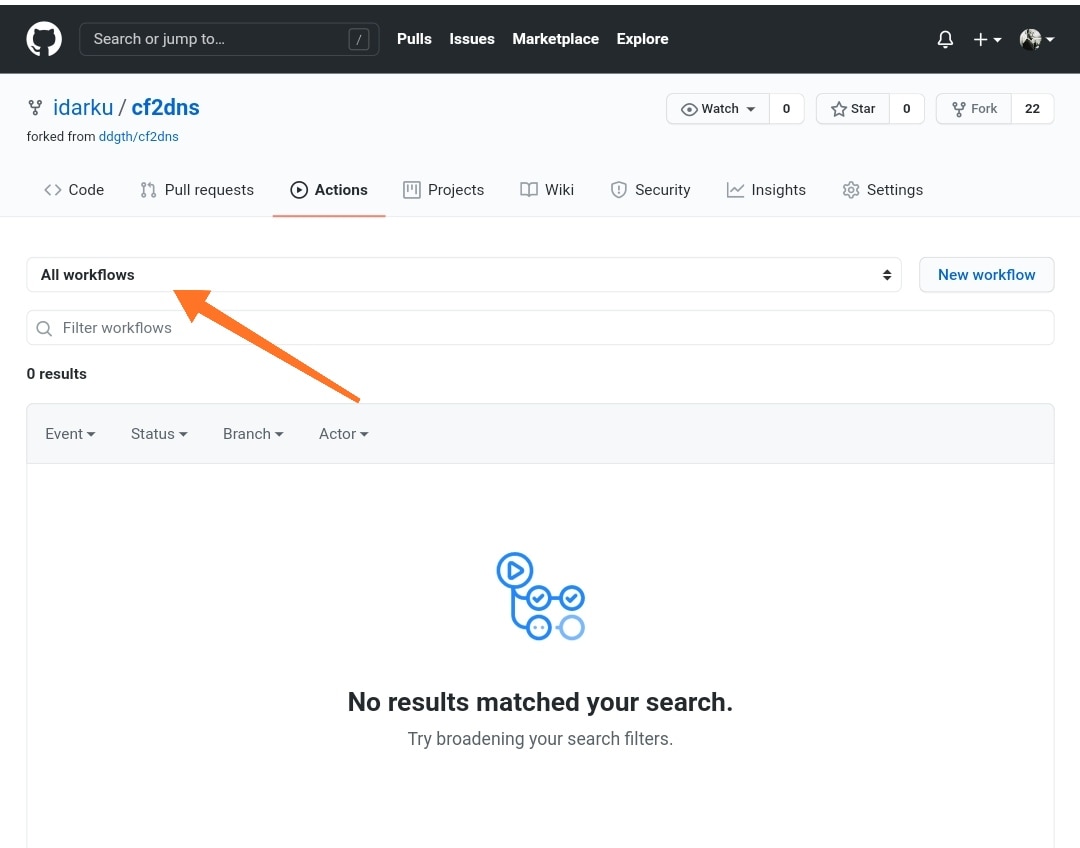 然后你会看到个这样的提示,点击即可
然后你会看到个这样的提示,点击即可
本教程到这里基本算是已经结束了,如需检测是否执行成功,请看下方
查看运行日志:
等待十几分钟后,刷新页面你会看到如下,然后点击进去
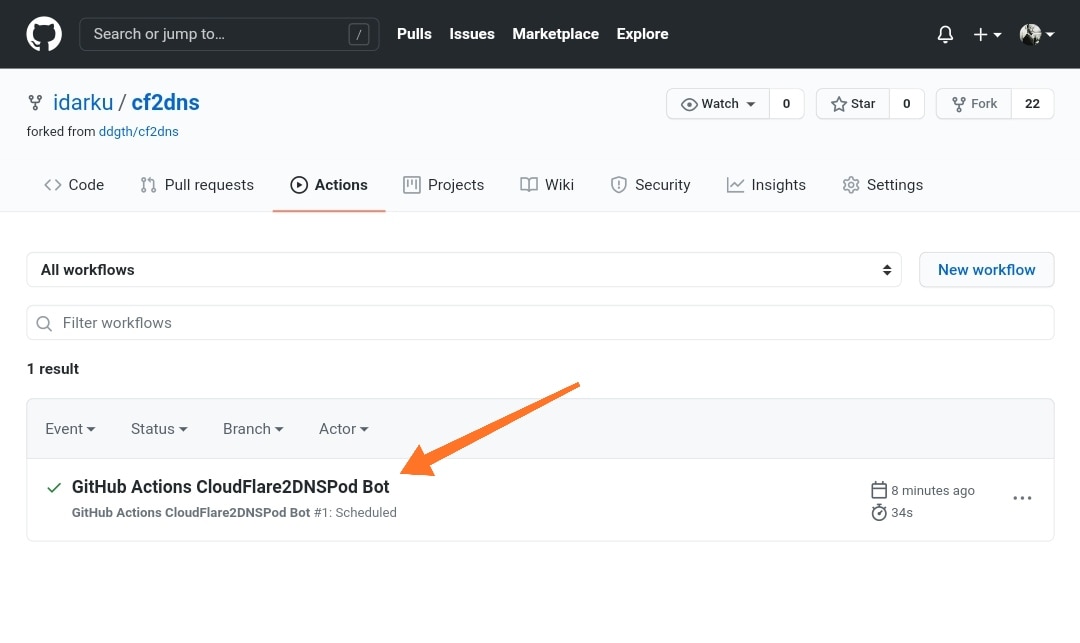 点击 build
点击 build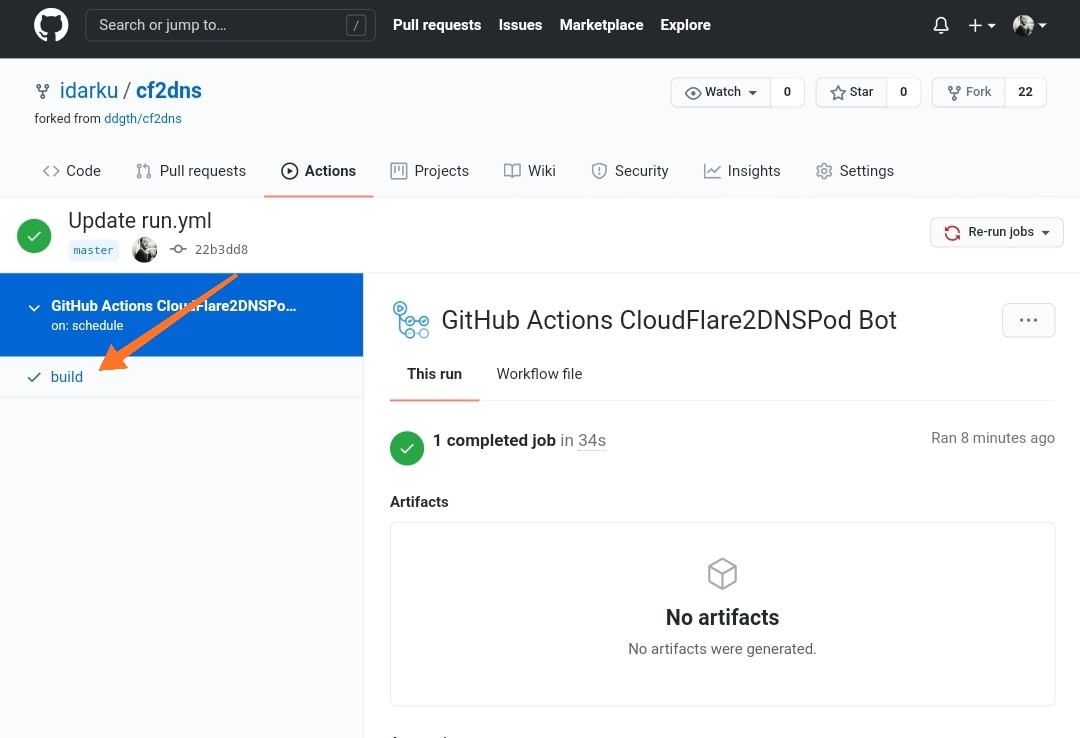
SUCCESS 的字样既视为成功执行
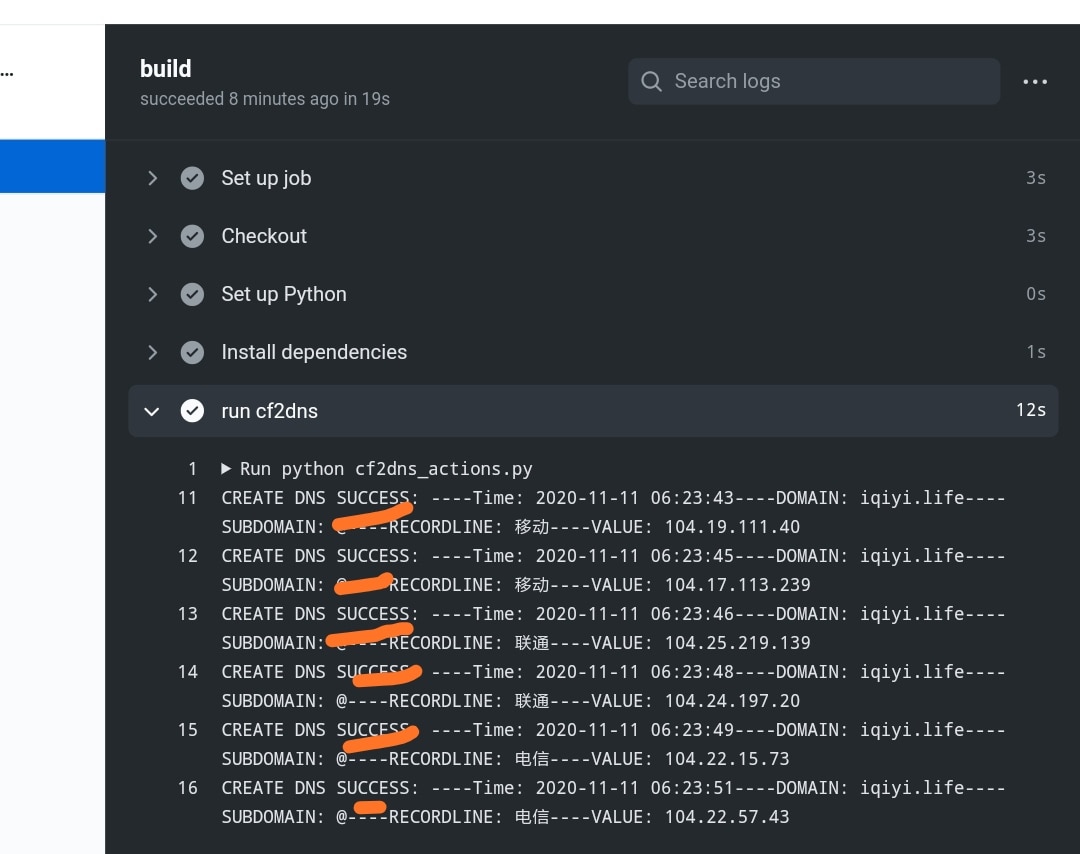 如果看不懂日志,最简单的办法还是登陆 DNSPod 查看该域名的解析记录,你会看到多出 6 条解析,分别对应移动、联通、电信
如果看不懂日志,最简单的办法还是登陆 DNSPod 查看该域名的解析记录,你会看到多出 6 条解析,分别对应移动、联通、电信
该项目还可以在 VPS 或自己的电脑上运行,具体操作就不在这一一说了,你可以访问该项目查看如何用 VPS 或电脑执行,上面有简单的说明